win10系统双击文本文档打不开如何解决
在win10系统中,不少用户都喜欢使用文本文档编辑一些事项,但是有时候在打开的时候,却遇到双击文本文档打不开的情况,提示Windows 无法访问指定设备、路径或文件。你可能没有适当的权限访问该项目。,遇到这样的问题该怎么办呢,本教程就给大家带来win10系统双击文本文档打不开的详细解决步骤。

1、以管理员身份打开“命令提示符”(Windows 10系统可以这样操作:桌面左下角的“开始”菜单上右击,在开始菜单中点击“命令提示符(管理员)”);
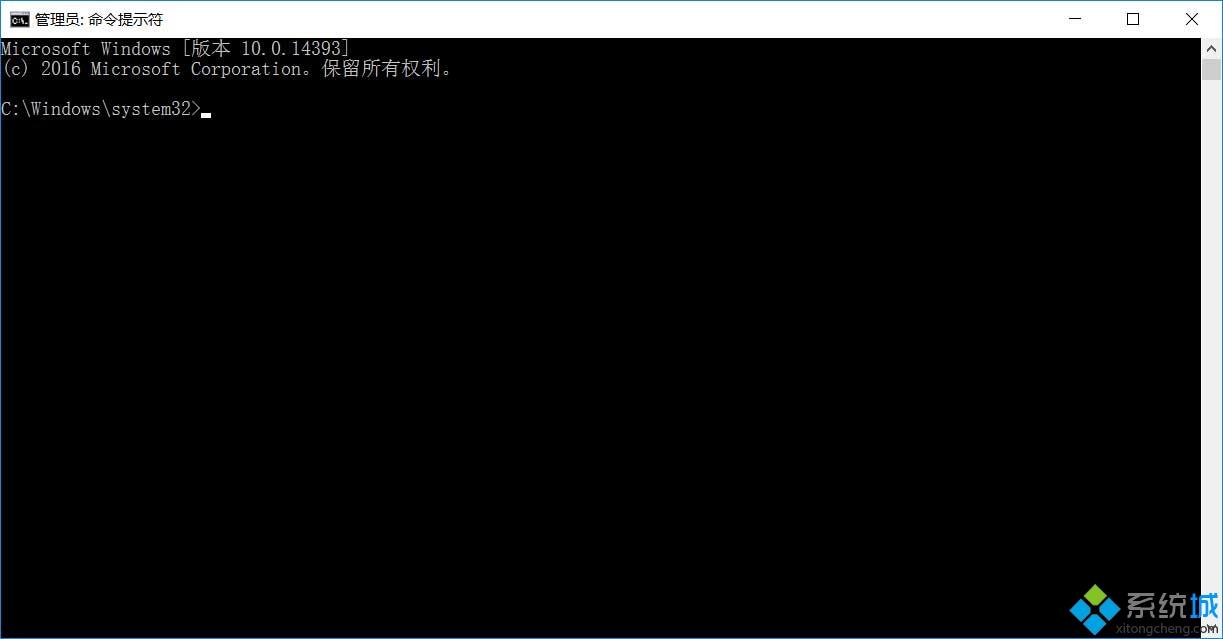
2、在“命令提示符”中输入或复制粘贴:“ftype txtfile=%systemRoot%\system32\notepad.exe %1”之后回车(不含双引号),接着会返回如下内容:txtfile=C:\WINDOWS\system32\notepad.exe %1;
3、然后再在“命令提示符”中输入或复制粘贴:“assoc .txt=txtfile”回车(不含双引号),接着显示:“.txt=txtfile”,到此即可关闭“命令提示符”,再打开文本文档看看是不是已经恢复正常了!
上面2、3操作完毕之后如下图:
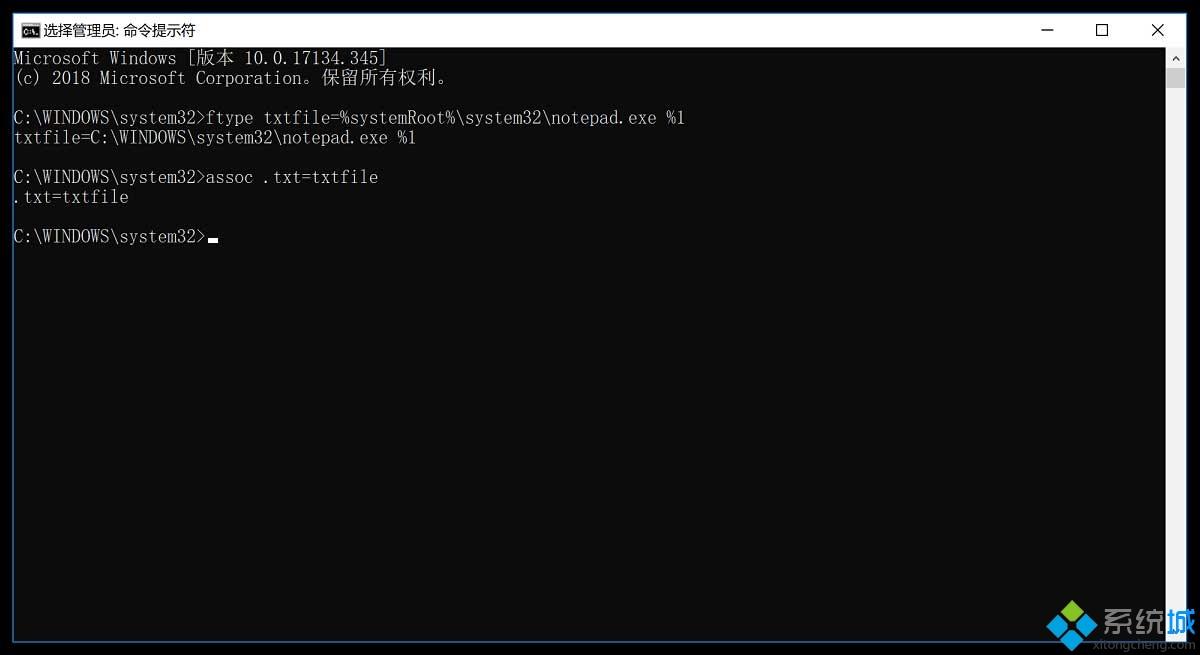
上述给大家介绍的便是win10系统双击文本文档打不开的详细解决步骤,大家可以按照上面的方法步骤来进行操作。
我告诉你msdn版权声明:以上内容作者已申请原创保护,未经允许不得转载,侵权必究!授权事宜、对本内容有异议或投诉,敬请联系网站管理员,我们将尽快回复您,谢谢合作!










